1、在浏览器地址栏中输入192、168、1、1,在弹出的用户名和密码框中输入admin/admin。
2、然后在路由器的左边,点击“安全设置”然后在"防火墙配置界面,开启防火墙。
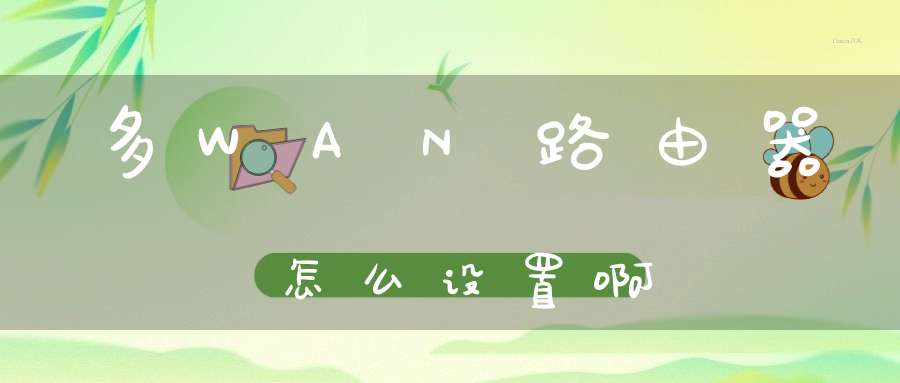
3、选择缺省过滤规则为:凡是不符合已设IP地址过滤规则的数据包,禁止通过本路由器。
无线路由器WAN口参数设置方法:
1、进入网关界面。
2、打开电脑浏览器,输入路由器背后铭牌的网关ip地址(一般是192.168.1.1),进入网关配置界面。
3、设置上网方式。
4、进入高级设置中的WAN口设置。如果宽带服务需要拨号请选择PPPOE拨号,否则可以选择DHCP自动获取。PPPOE拨号要输入宽带账号密码,连接模式选择自动连接。DHCP自动获取则无需修改其他设置。
有些时候,我们在带宽的使用上经常会出现“20%的主机占用了80%的资源”,从而导致网络的应用经常出现“上网慢、网络卡”等现象。我为大家整理了企业路由器多WAN口带宽的控制方法,供大家参考阅读!
企业路由器多WAN口带宽的控制方法
(1) 设置WAN口数
接口设置>>WAN设置>>WAN模式:设置WAN口数目,如图:
(2)接口带宽设置
接口设置>>WAN设置 :选择对应WAN口在“上行带宽”与“下行带宽”处填写当前线路实际上下行带宽值,如图:
(3)带宽控制设置
传输控制>>带宽控制>>基本设置 :开启带宽控制功能
注:
● 普通带宽控制:带宽控制规则在任意时刻都生效。
● 智能带宽控制:只有当带宽利用率达到阈值(默认为80%),带宽控制规则才生效,推荐选择。
● WAN口带宽即步骤一WAN口设置中填入的线路上下行带宽。
● 默认规则带宽即带宽控制规则之外的主机使用的带宽,默认设置为“0”,一般不建议修改。
(4)添加受控用户组
MR900B 2.0基于用户组进行控制,如果用户要对内网的某些用户进行带宽控制,则在用户管理中进行如下设置:
● 对象管理>>用户管理>>组设置:设置组名称
● 对象管理>> 用户管理>>用户设置:添加用户名称和IP
● 对象管理>>用户管理>>视图:将用户添加入对应的组,如图:
按照上述方式将受控的用户(对应100个用户)添加入对应的用户组,带宽控制规则将会选择对应用户组进行规则设置。
(5)带宽控制规则设置
传输控制>>带宽控制>>带宽控制规则 :添加受控用户组,选择带宽模式(独立:每一个受控IP独享规则带宽;共享:所有受控IP共享规则带宽),上下行最大最小带宽的填写可参考带宽控制参考表(后附)进行设置,其余根据需要做相应设置。选择“启用”并且点击“新增”添加该规则,则可以在列表中看到规则条目。
注:
● 数据流向有LAN->WAN1/2/ALL,默认为LAN->WAN1,根据需要设置;
● 当第一条规则的数据流向目的接口为WAN-ALL的时候,后续规则的数据流向目的接口不能选择单个WAN口。反之,当第一条规则的数据流向目的接口为单个WAN口的时候,后续的规则便不能选择WAN-ALL。
● 上(下)行最小保证带宽=上(下)行带宽/主机数;设置时如果所有受控IP的最小保证带宽之和大于总带宽,则会提示“所有同目的接口WAN的上(下)行流量总和已超过该接口的上(下)行带宽,请重新输入”错误;
至此带宽控制已设置完成,新增后可以在规则条目中显示相应的控制规则,如下图
如何验证IP带宽控制生效
如果带宽控制总开关开启,规则条目启用,在主机使用迅雷下载等时,可发现电脑的最大上下载速度将会在限制的最小最大带宽范围之内。如上图,设置最大下行为800Kbps,那么电脑显示的下载速度大约在800Kbps/8=100KBps。
声明: 我们致力于保护作者版权,注重分享,被刊用文章因无法核实真实出处,未能及时与作者取得联系,或有版权异议的,请联系管理员,我们会立即处理,本站部分文字与图片资源来自于网络,转载是出于传递更多信息之目的,若有来源标注错误或侵犯了您的合法权益,请立即通知我们(管理员邮箱:daokedao3713@qq.com),情况属实,我们会第一时间予以删除,并同时向您表示歉意,谢谢!

 999+
999+ 
 1843
1843 
 1922
1922 
 1576
1576 
 1961
1961 
 1481
1481 
 833
833 
 689
689 
 1540
1540 
 438
438 本站内容仅供参考,不作为诊断及医疗依据,如有医疗需求,请务必前往正规医院就诊
祝由网所有文章及资料均为作者提供或网友推荐收集整理而来,仅供爱好者学习和研究使用,版权归原作者所有。
如本站内容有侵犯您的合法权益,请和我们取得联系,我们将立即改正或删除。
Copyright © 2022-2023 祝由师网 版权所有
邮箱:daokedao3713@qq.com